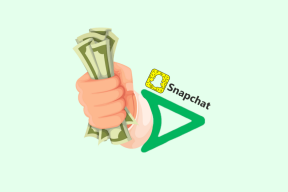7 Cara Teratas untuk Memperbaiki Ponsel Android Tidak Terhubung ke PC
Bermacam Macam / / November 29, 2021
Anda dapat mentransfer data dari ponsel Android ke PC menggunakan berbagai cara. Menghubungkan ponsel Android Anda ke PC menggunakan kabel USB adalah yang paling sederhana dan nyaman. Tetapi bagaimana jika PC Anda gagal mendeteksi ponsel Android Anda dan tidak menampilkannya di File Explorer? Inilah cara Anda dapat memperbaiki masalah ketika ponsel Android Anda tidak terhubung ke PC.

Anda selalu dapat menggunakan opsi penyimpanan cloud seperti Google Drive, Google Foto, atau OneDrive untuk memindahkan data antara Android dan PC. Tentu saja, dengan asumsi Anda memiliki koneksi data berkecepatan tinggi dan bersedia mengambil risiko jika koneksi nirkabel terus menurun.
Juga di Guiding Tech
1. Periksa Kabel USB
Hal pertama yang dapat Anda lakukan adalah memeriksa kabel data yang Anda coba gunakan untuk membuat koneksi yang berhasil. Jika ada keausan di kedua sisi kabel USB, coba kabel lain untuk menghubungkan ponsel Android Anda ke PC Windows.

Bahkan jika Anda berhasil menghubungkan ponsel Android Anda ke PC dengan kabel data yang sedikit sobek, ada kemungkinan besar kegagalan selama proses transfer.
2. Periksa Port di Komputer
Apakah port USB di komputer Anda tidak berfungsi? Dalam hal ini, itu tidak akan dapat membuat koneksi yang berhasil ke PC. Bersihkan port dengan kain mikrofiber dan alkohol Iso Propyl. Jika Anda masih menghadapi kesalahan, coba gunakan port lain di PC Anda.

Jika komputer Anda menawarkan port USB Type-C, gunakan kabel yang kompatibel untuk mentransfer data dengan cepat.
3. Buat Perubahan Dari Ponsel Android
Saat Anda menghubungkan ponsel Android ke PC, ponsel sering kali masuk ke mode pengisian daya. Artinya, ponsel akan mengisi daya sendiri dari PC Windows dan tidak akan melakukan hal lain. Anda perlu melakukan perubahan dari pusat notifikasi untuk mentransfer data.


Tarik ke bawah pusat notifikasi dari atas dan periksa notifikasi dari sistem Android. Ketuk di atasnya, dan itu akan menawarkan opsi untuk mengubah dari Charge only ke Transfer data.
Juga di Guiding Tech
4. Mulai ulang Ponsel Android dan PC Windows
Ini adalah cara lain untuk memecahkan masalah ponsel Android yang tidak terhubung ke kesalahan PC. Restart kedua perangkat memperbaiki masalah kecil dengan mereka. Ini patut dicoba.
Di Android, terus tekan tombol daya dan gunakan opsi Mulai Ulang untuk mem-boot ulang ponsel. Di Windows, buka menu mulai dan klik tombol Daya. Gunakan Mulai Ulang dari menu konteks, dan Anda siap melakukannya. Coba sambungkan ponsel Android Anda ke PC Windows lagi, dan Anda akan melihat koneksi yang berhasil.
5. Perbarui Driver USB
Windows dilengkapi dengan driver bawaan Universal Serial Bus controllers (USB) bawaan. Jika driver ini rusak atau kedaluwarsa, ini dapat menimbulkan masalah dengan koneksi ponsel Android di PC. Anda perlu memperbarui driver USB dari menu Device Manager. Begini caranya.
Langkah 1: Gunakan tombol Windows dan mulailah mencari Device Manager.
Langkah 2: Tekan Enter dan buka menu.
Langkah 3: Gulir ke bawah ke menu pengontrol Universal Serial Bus. Perluas itu.

Langkah 4: Pilih port USB yang relevan yang membuat Anda kesulitan.
Langkah 5: Klik kanan padanya dan gunakan Perbarui driver dari menu konteks.

OS Windows akan menemukan dan menginstal driver USB yang relevan dari internet untuk Anda. Restart PC dan coba sambungkan ponsel Android ke PC lagi.
6. Perbarui OS Windows
Ponsel Android tidak terhubung ke PC mungkin karena OS yang ketinggalan zaman di komputer Anda. Microsoft biasanya cepat menyelesaikan masalah seperti itu dengan pembaruan Windows.

Buka aplikasi Pengaturan di Windows (Gunakan tombol Windows + I) dan buka menu Pembaruan & Keamanan. Instal build Windows terbaru di komputer Anda dan sambungkan ponsel Android Anda ke PC lagi.
7. Gunakan Cara Alternatif untuk Mentransfer Data
Apakah Anda masih menghadapi ponsel Android yang tidak terhubung ke kesalahan PC? Jika Anda ingin mentransfer data dengan cepat, Anda selalu dapat menggunakan layanan penyimpanan cloud. Tetapi seperti yang saya sebutkan di atas, layanan cloud memiliki batasannya.
Anda juga dapat menggunakan layanan transfer data seperti Xender untuk memindahkan file bolak-balik. Jika Xender tidak tersedia di negara Anda, kunjungi kami Alternatif Xender daftar dan pilih satu berdasarkan kebutuhan Anda.
Juga di Guiding Tech
Hubungkan Ponsel Android Anda ke PC
Dalam kebanyakan kasus, opsi pemecahan masalah di atas harus memperbaiki masalah koneksi ponsel Android untuk Anda. Jika tidak, maka Anda harus memilih opsi ketujuh yang baru saja kita bicarakan. Trik mana yang berhasil untuk Anda? Bagikan pengalaman Anda dengan pembaca lain di bagian komentar di bawah.